雨林木风windows7旗舰版系统安装图文详细说明
我们的安装方式从光盘、U盘到硬盘逐渐发生变化,安装方式也是越来越简单,安装方式发生着改变,但是人们似乎并没有因此而觉得安装方法简单,许多的用户不会使用安装方法,到底这安装方法应该如何使用呢?接着我们就一起来看看吧。
对于安装系统来说,那种系统是最简单的一种安装方法是至关重要的,那哪一种安装方法比较简单呢?小编就以雨林木风为例,为大家介绍雨林木风win7旗舰版系统安装方法的最简单的步骤吧。
一、 windows7系统下载安装前期准备:
1、 首先大家需要清楚自己要安装的系统是Win7 32位还是Win7 64位的。因为现在大家的内存基本都有4G,因此小编建议大家可以安装64位win7系统,从而能更好体验win7系统运行效率。
2、 接着是需要下载相应的Win7 32位或者Win7 64位系统镜像。
3、 由于这里我们使用的是硬盘安装,所以大家需要确认自己电脑中是否有安装解压缩软件,比如WinRAR或好压之类的。
4、 需要进行安装电脑或笔记本等设备。
二、 雨林木风Win7系统硬盘安装具体操作步骤:
1、 下载的系统一般都是为ISO镜像格式
(1)我们需要对下载下来的Win7系统镜像进行解压
(2)鼠标右键点击镜像文件
(3)在弹出的右键菜单栏选择“解压到Ylmf_baidu_Win7_x64_2015_0400027”,
(4)系统文件就会解压到当前系统镜像所在盘内。
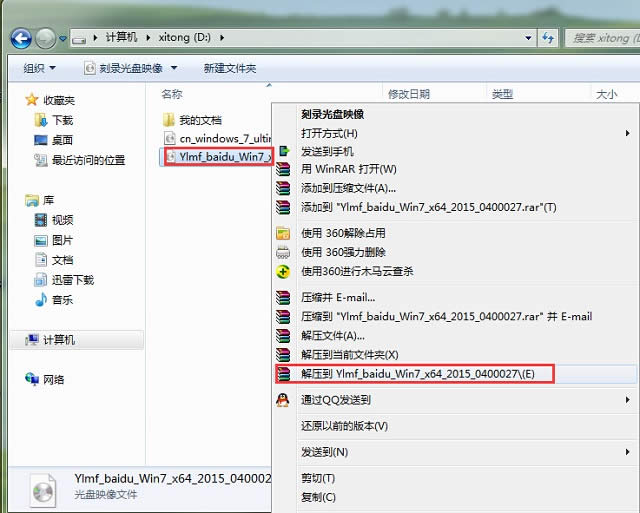
雨林木风win7旗舰版系统安装截图(1)
系统镜像所在盘硬盘空间不够
我们也可以鼠标右键选择镜像文件
此时选择“解压文件”
在路径那里选择需要解压到的文件位置。
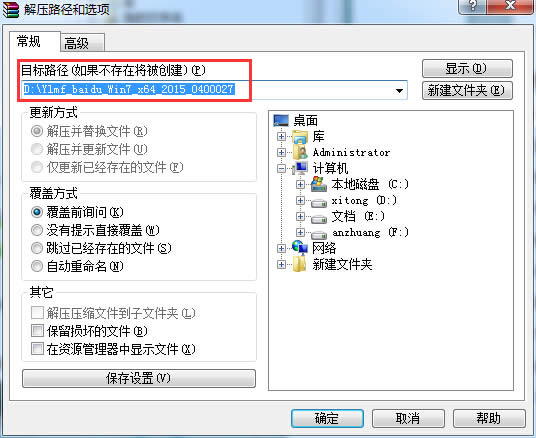
雨林木风win7旗舰版系统安装截图(2)
2、 解压win7镜像文件完成后就会生成一个系统文件夹,如图所示。

雨林木风win7旗舰版系统安装截图(3)
3、 打开文件夹,找到里面的“硬盘安装”程序,点击即可安装。

雨林木风win7旗舰版系统安装截图(4)
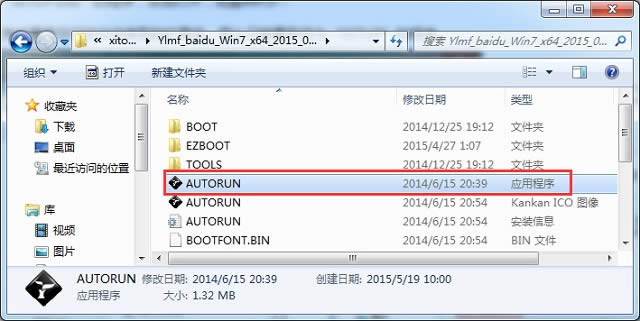
雨林木风win7旗舰版系统安装截图(5)
点击“AUTORUN”(出现雨林木风win7安装界面)——“安装 Win7 SP1 装机版到C盘”进入。
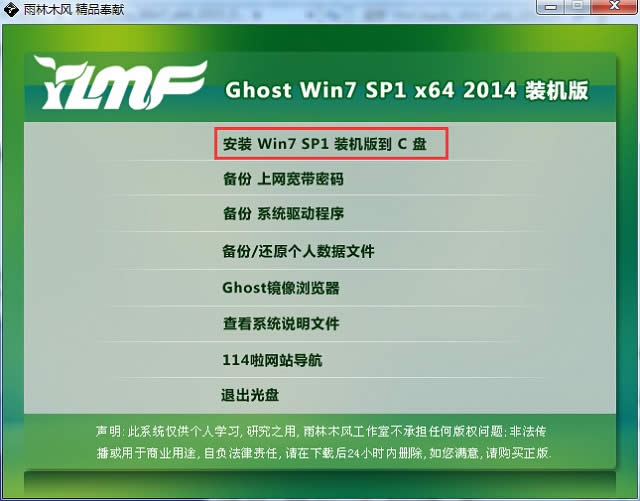
雨林木风win7旗舰版系统安装截图(6)
4、 点击出现一个“OneKey Ghost”检查映像路径正确与否,
其实我们在打开窗口的过程里,会自动识别GHO镜像文件是否正确,
或者可以“打开”按钮来更改要安装的镜像文件→选择系统要存放的磁盘。
接着确认下要安装雨林木风win7 64位系统的位置,点击确定。

雨林木风win7旗舰版系统安装截图(7)
5、 我们选择“是”,就可以开始电脑的重启还原了。如下图所示:
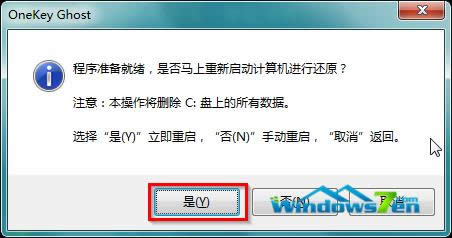
雨林木风win7旗舰版系统安装截图(8)
6、 接着我们都能看查看还原进度。
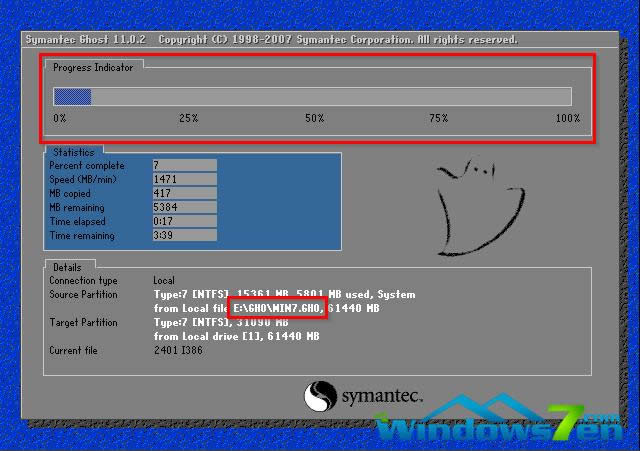
雨林木风win7旗舰版系统安装截图(9)
这篇文章讲述的就是雨林木风win7旗舰版系统安装的过程了,这个安装雨林木风win7旗舰版系统安装的方法就是硬盘安装系统,硬盘安装方法是不需要任何工具就可以直接安装,安装雨林木风win7方法也是最简单的,只要你的电脑能够正常开机运行,那么就可以使用硬盘轻松的雨林木风win7安装。
……